Једна од најочитијих ствари која може показати напор у вашем рачунару током одређеног времена су ваше очи. Не треба пуно да лоше подешен екран монитора или лаптопа изазове проблеме и додатно оптерети очи јер су поставке светлине или контраста постављене превисоко. Правилна конфигурација може да вам учини гледање пријатнијим, поготово ако сте за рачунаром дуже време.
Већина монитора треба да има контроле за подешавање ових врста поставки, али то није увек случај. Стари радни стол Делл Студио Оне 1909 који овде имамо је један такав систем без спољних контрола за светлину и контраст. Преносни рачунари и нетбоокови требало би да имају наменску комбинацију тастера Фн или услужни програм произвођача за осветљеност. Виндовс понекад има клизач светлине у подручју обавештења или план напајања система. Ако немате или не можете да пронађете контроле светлине и контраста да бисте приказали екран по вашој жељи, опција је употреба алата треће стране. Ево избора 10 бесплатних програма за подешавање светлине, контраста, гама или температуре боје на екрану рачунара.
1. КликнитеМониторДДЦ
ЦлицкМониторДДЦ је вероватно најснажнији програм овог типа и прилагођава стварна подешавања вашег монитора. Подразумевано приказује клизаче за осветљеност, контраст, засићеност / вибрантност, праћење јачине звука и јачине звука уређаја. Ово се може проширити и на црвене, зелене и плаве клизаче ако ваш монитор има кориснички профил. Ако је доступан, Кориснички профил може се одабрати из горњег пада у доњем левом углу.

Поред коришћења клизача, бројева или точкића миша у корисничком интерфејсу за подешавање поставки, у системској траци постоје и иконе које приказују тренутне вредности. Прелаз мишем преко иконе у лежишту и помицање ће променити ту специфичну вредност у покрету. Постоје и тастери за искључивање свих монитора, тренутни монитор, ротирање екрана и враћање поставки монитора на фабрички подразумеване вредности.
ЦлицкМониторДДЦ има огроман низ поставки (мали горњи леви тастер) за контролу низа опција. Укључују иконе и боје лежишта, команде на точкићу миша, хитне тастере, додавање команди у контекстни мени иконе ладице, тајмери и ограничења и наредбе за аутоматско покретање када се покрене одређени програм. Већина ових опција захтева да аргументи командне линије ЦлицкМониторДДЦ функционишу тако да ћете морати да добро прочитате водич за помоћ. Постоји верзија преносног или инсталацијског програма за инсталацију.
Преузми ЦлицкМониторДДЦ
2. Клизач осветљења Вин10
Ако тражите једноставан клизач за подешавање светлине екрана и не требате никакве додатне функције или функције, ово је корисна опција. Упркос имену, Вин10 Бригхтнесс Слидер такође ради на Виндовс 7 (треба. НЕТ Фрамеворк 4 или новији) и Виндовс 8.1, је опен соурце и самостално извршљив.
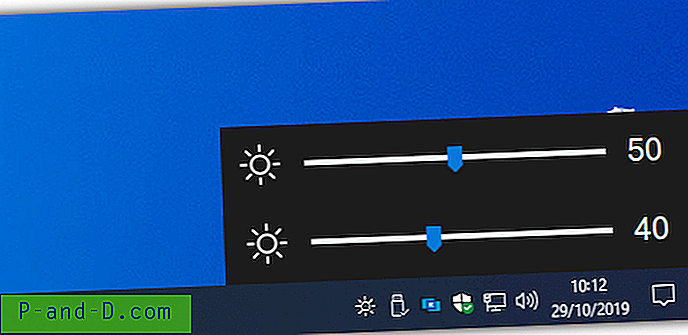
Програм се налази само као икона у пољу за обавештавање у лежишту и левим кликом на њу отвориће се клизач светлине. Други или трећи клизач биће доступан ако имате подешавање више монитора. Подржани су ДДЦ / ЦИ и у контекстном менију иконе постоји опција покретања покретања. Обавезно ставите програм на стално место пре него што омогућите покретање јер ће се алат покренути са његове тренутне локације.
Преузмите Вин10 Бригхтнесс Слидер
3. Гамма Панел
Гамма Панел заправо датира још из 2002. године, али и даље делује како треба у Виндовсима 10. То би требало бити добро за кориснике који желе променити мало више од стандардне светлине свог екрана. Поред светлине, Гамма Панел такође може да прилагоди гама и контраст додатној способности да омогући да се свака од црвених, зелених и плавих боја прилагоди појединачно или све заједно.
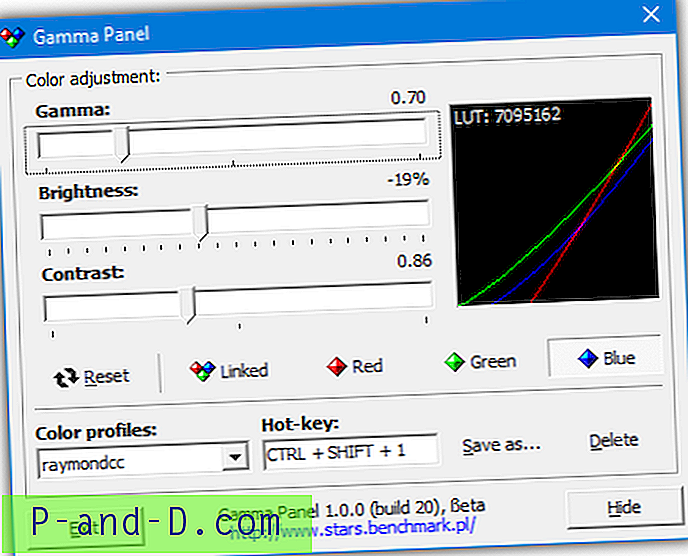
Још једна корисна опција је креирање различитих профила који се могу активирати помоћу унапред дефинисаног хитног тастера. Можете, на пример, поставити ноћни профил или профил за читање и активирати га када осетите потребу притиском комбинације тастера или из менија ладице десним кликом. Из резултата промена добијате и мали ЛУТ (ЛоокУп Табела) графикон с његовом повезаном вредношћу.
Преузмите Гамма Панел
4. ф.лук
Виндовс 10 има уграђену функцију за температуру екрана која се зове Нигхт Лигхт. ф.лук је сличан, али значајнији алат богат алатом који може подесити боју и осветљеност вашег екрана у зависности од доба дана и светлосног стања локалног окружења. Ваша локација се може унијети током првог покретања програма, то може бити назив града, поштански број или координате (ако их знате).
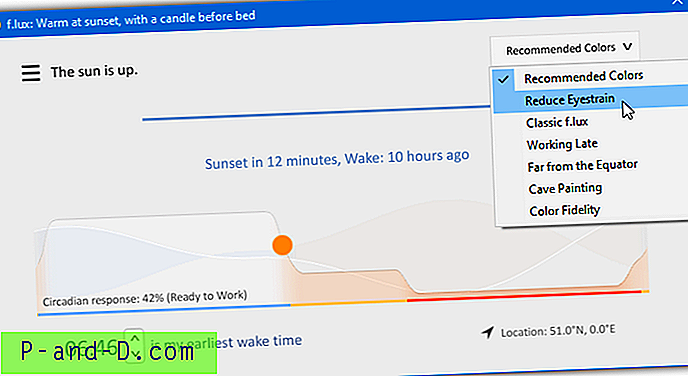
Иако можете само да оставите подразумеване поставке и програм ће функционисати у реду, постоји велики број опција за прилагођавање боја и температура по вашој жељи. Постоји неколико унапријед постављених боја које се налазе у горњем десном падајућем падајућем изборнику, прилагођени клизач топлине, ефекти и додатне боје у менију поставки и опције за подешавање ф.лук-а уз паметно освјетљење попут Пхилипс Хуе-а.
Преузмите ф.лук
5. СцреенБригхт
СцреенБригхт је бесплатан и преносив алат који може подесити светлост, контраст, осветљеност боје и температуру у боји вашег екрана. Постоји мали недостатак програма за који је потребан ДДЦ / ЦИ или УСБ-компатибилни дисплеј који неће имати сви монитори или екрани лаптопа. Употреба је једноставна и подешавате клизаче, а затим кликните Спреми кад сте задовољни резултатом.
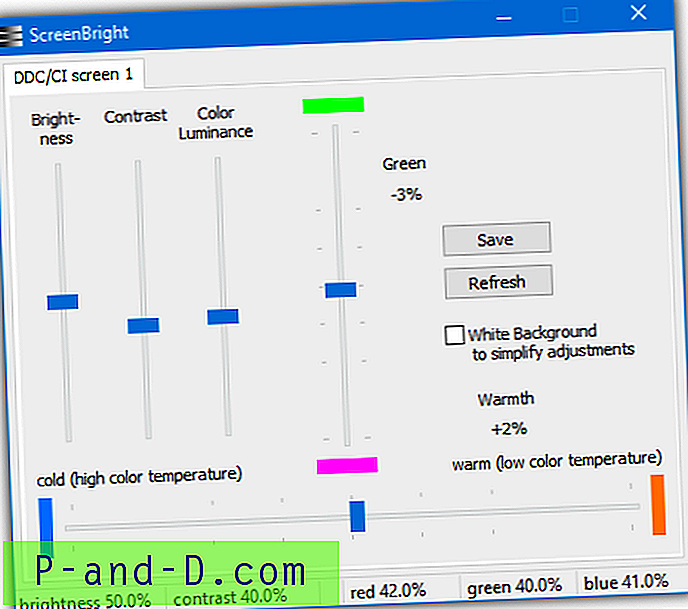
Поред светлине, контраста и светлости, постоји вертикални клизач који утиче на ниво зелене боје док хоризонтални клизач утиче на температуру у боји. У СцреенБригхт-у не постоји опција ресетовања, стога обавезно запишите подразумеване поставке пре него што покренете. СцреенБригхт такође има подршку за аргументе командне линије, тако да можете да га користите у пречацима, скриптама или чак да поставите заказани задатак.
Преузмите СцреенБригхт
1 2Следећи › Погледати све



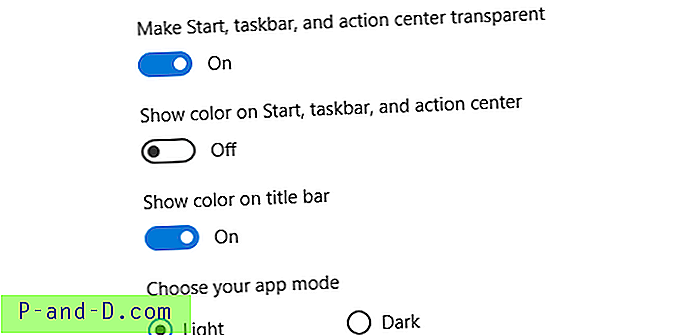
![Претражите са Гооглеом десним тастером миша кликните на мени у ивици [Проширења]](http://p-and-d.com/img/microsoft/206/search-with-google-via-right-click-menu-edge.jpg)